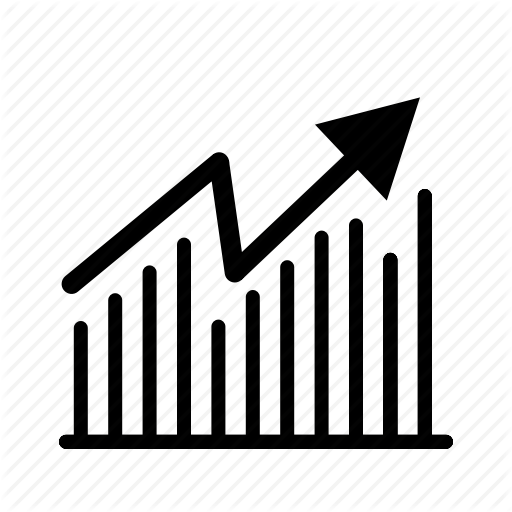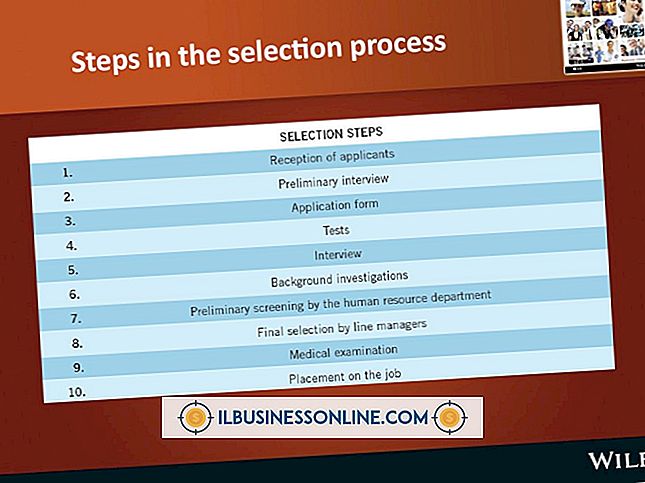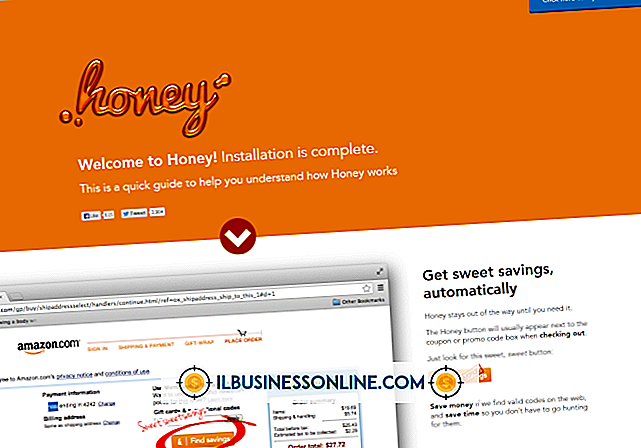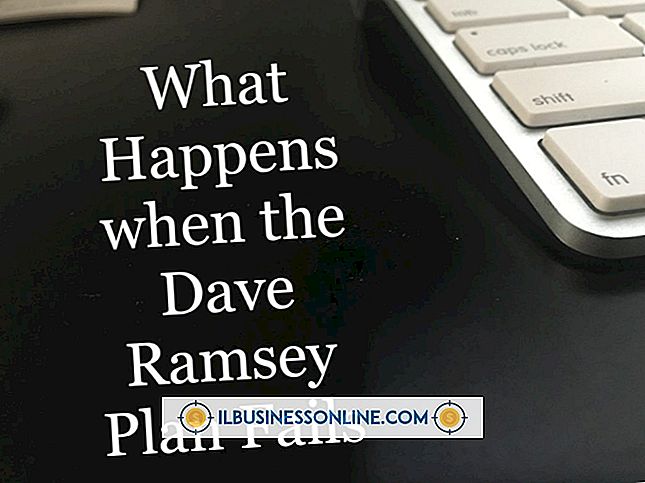Sony VAIO上のXP ProでBIOSを更新する方法

BIOS(基本入出力システム)は、ハードウェア情報を取得し、それを表示用に準備するために処理するコンピュータソフトウェアです。 あなたが古いバージョンと互換性がないかもしれないあなたのビジネスのために新しいソフトウェアプログラムを使うことができるようにBIOSを更新しておくことは重要です。 Windows XP Proを実行しているSony VAIOでBIOSを更新するのは、とても簡単なプロセスです。
1。
Webブラウザを起動して、SonyのeSupportサイトに移動します(参考文献にリンク)。
2。
Sony VAIOのモデル番号を[モデル番号の入力]ボックスに入力し、[実行]をクリックしてVAIOモデルのオプションのリストを開きます。
3。
「ドライバとソフトウェア」タブをクリックし、次に「モデルのドライバとソフトウェアの更新を取得」をクリックして利用可能な更新の一覧を開き、BIOSの更新が一覧のアルファベット順に表示されるようにします。 「BIOS Updates」がこのリストにない場合は、XP Proを実行するVAIOモデルに利用可能なアップデートはありません。
4。
XP Pro用の利用可能なBIOSアップデートをロードするには、「BIOS」をクリックします。 1つ以上が利用可能かもしれません、そしてソニーは最新の利用可能なアップデートを選ぶことを勧めます。
5。
ダウンロードしたいBIOSアップデートをクリックして、「今すぐダウンロード」オプションを表示します。
6。
[今すぐダウンロード]をクリックしてから、[開く]または[保存]を選択するように求められたら[開く]をクリックします。
7。
BIOSアップデートファイルを開くことを確認するメッセージが表示されたら、[OK]をクリックします。
8。
使用許諾契約に同意するように求められたら、[同意します]をクリックします。 ダウンロード進行状況バーが画面に表示されます。
9。
BIOSの更新が完了すると表示されるポップアップ画面で、再起動を求められたらVAIOを再起動します。 コンピュータが再起動すると、BIOSアップデートが有効になります。